キーボードは人によってはドキュメント作ったりメール書いたりと毎日使うデバイスですよね。マウスと合わせて使う時間が長くなる傾向にあるので、できるだけ自分の環境に合ったものを使いたいです。使い慣れていることもあり家では英語配列キーボードを使ってます。今までは会社のノートパソコンがThinkPadだったのでキーボードもLenovo製を使っていたのですが、ノートパソコンがVAIOに変わったので合わせてキーボードも変えました。
新しいキーボードの候補と結論
最終的にはLogicool(ロジクール)のMX Keys Mini英語配列版に落ち着きました。落ち着くまでキーボードを複数購入して試行錯誤したので、それらの製品を簡単に紹介しながら、なぜMX Keys Mini英語配列に落ち着いたのか書いていきます。
ロジクール MX Keys英語配列版
まずは、ロジクールのフルサイズキーボード、MX Keys英語配列版です。合わせて、MX Keys用に作られたパームレスト、MX PALM RESTも購入しました。MX Keysは、後で感想を書きますがMX Keys Miniと同じキー形状になっていて打鍵感が非常に良いです。特に、合わせて購入したMX PALM RESTとの組み合わせが非常に良いです。

MX PALM RESTはMX Keysに対して高すぎず、使い勝手は非常に良かったのですが、少し横幅が大きすぎました。MX Keysはフルサイズキーボードなので、通常の英字以外にもInsertキーや上下キー、10キーなどが存在してるため、その分横幅が広くなっています。パソコンのための机として正方形のダイニングテーブルを使っていて、机自体の横幅が90cm程度なのでフルサイズキーボードだと少し大きすぎました。また、ノートパソコンのキーボードには10キーなど存在しないので、ノートパソコンと外付けキーボードの使用感が異なって違和感があるのも気になりました。逆に、机に十分の広さがあってノートパソコンと併用しない使い方であれば、MX KeysとPALM RESTとの組み合わせは最高です。
ロジクール MX Keys Mini日本語配列版
次に試したのは、ロジクールのMX Keys Mini日本語配列版です。使っているノートパソコンのキーボードは日本語配列なので、外付けキーボードも合わせて日本語配列が良いかと思い購入しました。フルサイズキーボードのMX Keysと違ってサイズがコンパクト、かつノートパソコンと同じ日本語配列なので、これでキーボード探しも落ち着くと思っていました。

使ってみると、思いのほか日本語配列にストレスを感じました。今まで使っていたのがずっと英語配列だったので、タイピングすると間違ったキーを押したり、打ちたいキーがどこにあるか日本語配列で覚えてなくキーボードを見て探す動作が必要となりタイピングに時間がかかりました。実はこのキーボードを購入する前にMX Keys Mini英語配列版を購入済みだったのですが、日本語配列キーボードが備わっているノートパソコンで英語配列の外付けキーボードを併用すると発生する問題を解決できなかったので、しかたなく日本語配列キーボードを購入していました。MX Keys Mini日本語配列版を使い始めた日にこの問題を解決できたので、MX Keys Mini英語配列版に落ち着きました。その問題は自分へのメモとしても別記事にしていますので、興味のある方は見てみてください。
ロジクール MX Keys Mini英語配列版の外観と仕様
最終的には、ロジクールのキーボード、MX Keys Mini英語配列版に落ち着きましたので、レビューしたいと思います。ちなみに、Logicool(ロジクール)は日本語配列キーボードのみを扱っているので、英語配列キーボードは海外での会社名であるLogitech(ロジテック)の製品を購入する必要があります。
同梱品は非常にシンプルで、キーボード本体の他には充電用のUSBケーブルと簡単なドキュメント類だけが入っています。このキーボードはBluetoothの他にもLogi Boltという無線接続の仕組みに対応していて、Logi Boltレシーバーという専用のアダプタを使うことで有線USB接続のキーボードと同じ感覚で使えます。例えば、OSが立ち上がってなくBluetoothが使えない状態のWindowsパソコンでBIOS設定ができたり、Raspberry Piでドライバなど気にせずインストール作業から通常のOS操作まで問題なくキーボードを使うことができるので非常に便利です。ただし、このLogi Bolt USBレシーバーはMX Keys Mini(英語配列だけではなく日本語配列版も同様)には付属されてなく、別売りになっています。フルサイズキーボードのMX Keys SにはLogi Boltレシーバーが付属しているので差別化でしょうか。より売れているはずのMX Master 3SにはLogi Boltレシーバーが付属しているので、これを使うことで

キーピッチは19mmで一般的なフルサイズキーボードと同様です。キーが指先の形状に合わせて円形状にくぼんでいて、指が自然とキーの真ん中に移動するように誘導してくれます。これがキータイプのミスを抑え、キータイプを継続的に安定させてくれます。また、キーストロークは1.8mmと一般的なノートパソコンより深いため打鍵感が丁度よいです。ノートパソコンのように打った感触は軽いけど、ノートパソコンのようなペラペラ感がないです。

本体のサイズと重量は、高さ: 131.95mm、幅: 295.99mm、奥行き: 20.97mm、重量: 506.4gです。サイズと重量は他製品と比較したほうが分かりやすいと思います。例えば、LenovoのThinkPad トラックポイン295.99ト キーボード IIと比較すると、横幅が約1cm、奥行きが約3cm小さいです。また、重量はぼぼ同じです。ちなみに、ThinkPad トラックポイント キーボード IIはLenovo製ノートパソコンと全く同じキーボードなので、ThinkPad X1 Carbonなどと併用すると非常に使いやすいですが、VAIO SX14と併用しようとすると、打鍵感やFnとCtrlキーなど細かいキー配列の違いで使い勝手が少し悪いです。

フルサイズキーボードのMX Keysと比較すると、10キーなどがないため幅が約3割程度狭いです。これだけ幅が狭いと小さい机にも収まりが良いです。逆に幅が狭い代償としてPageUpやPageDownなどのキーは省略され、上下左右キーなど必要なキーがキーボード下側に小さくなって配置されています。Fnキーなども小さいですが、これはノートパソコンと同じサイズなので気になりません。フルサイズキーボードからMX Keys Miniに乗り換えた場合は英字以外のキーサイズは気になる人が多いと思います。ただし、これはコンパクトサイズのキーボード全般に言える問題でしょうか。


本体右上に電源スイッチと充電用のUSB-Cポートがあります。電源スイッチを動かすと隙間に緑と赤にプリントされた部分が見えるので電源ON/OFFの状態が一目でわかるようになっています。また、電源を入れた瞬間には電源スイッチの本体上部側にあるLEDが点灯して分かるようになっています。本体裏には台がありキーボード本体に自然と角度が付くようになっています。USB-Cケーブルを使って充電した際にもLEDが点灯して充電状態が分かるようになっています。本体裏には台がありキーボード本体に自然と角度が付くようになっています。


MX Keys Miniキーボードは、ThinkPad トラックポイント キーボード IIと比較すると角度は少し少ないです。角度については慣れたらどちらも快適に使えますが、ThinkPad トラックポイント キーボード II用に購入したリストレストが高さがあるため、MX Keys Miniキーボードには合わないですね。


キーボード上部にはファンクションキーと合わせてショートカットキー機能があり、ファンクションキーのF1-F3の位置に最大3台までの機器の接続を切り替えるためのボタンがあります。それ以外にもキーボードのLEDイルミネーションをON/OFFしたり、音量制御したり、絵文字キーボードを表示したりすることもできます。
ショートカットキーはロジクール製品のカスタマイズを可能にするソフトウェア、Logi Options+を使うことで好きな機能を割り当てることができます。以前使っていたLenovoの無線キーボード、ThinkPad トラックポイント キーボード IIからMX Keys Miniキーボードに乗り換える際にPrintScreenキーがなくなって不便だったのが、Logi Options+を使ってF8をPrintScreen(画面のキャプチャー)に割り当てることができるようになったので、キーボード本体だけではなくLogi Options+ソフトウェアとの組み合わせはMX Keys Miniキーボードの価値を向上してくれていると思います。これは本当にお気に入りポイントです。
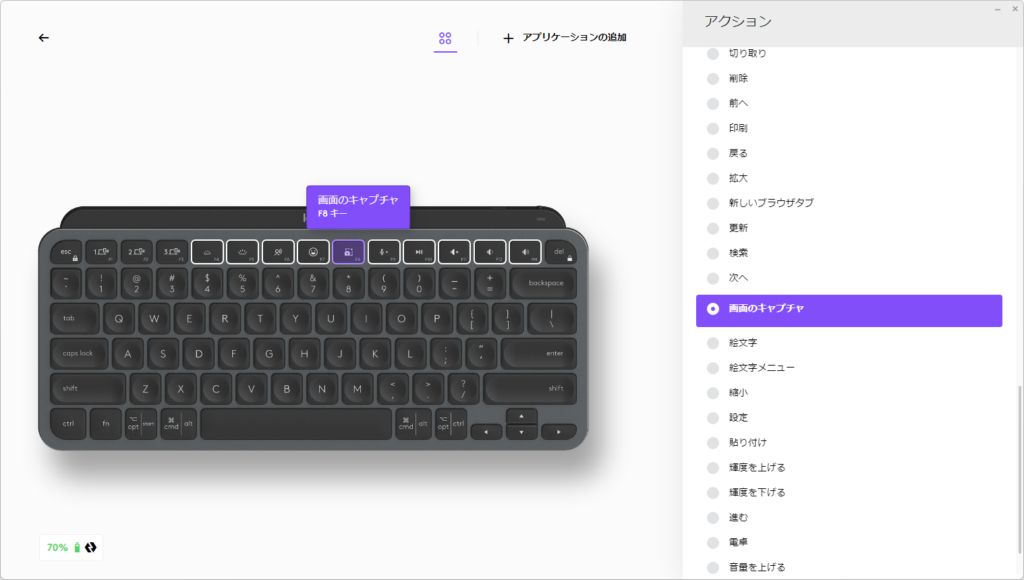
実際に使ってみての感想
現時点では最高のキーボードです。ノートパソコンがThinkPad Carbon X1からVAIO SX14に変わったため、ThinkPad トラックポイント キーボード IIからロジクール MX Keys英語配列版、ロジクールMX Keys Mini日本語配列版とロジクールのキーボードを複数購入して試して落ち着いたので、お金はかかりましたが満足です。
キーボードとしてはサイズ感と指先の形状に合わせて円形状にくぼんだキーにより安定してタイプできる点が気にっています。日本語と英語配列の違いはありますが、CtrlとFnキーの配置がノートパソコンと同じなので併用したときの違和感を少しだけ低減できます。

ノートパソコンは日本語配列だけど英語配列キーボードを使いたいという人もいると思うので、この記事が少しでも参考になるとうれしいです。また、ノートパソコンを使っていて日本語配列キーボードを使いたいと思っている人にも少しだけでも参考になればうれしいです。






コメント